电脑使用一段时间就会产生很多的缓存,浏览器也不例外。浏览器积累的缓存多了,就会导致搜索速度下降,所以需要及时清理浏览器缓存。那么谷歌浏览器缓存在哪?下面小编就来详
电脑使用一段时间就会产生很多的缓存,浏览器也不例外。浏览器积累的缓存多了,就会导致搜索速度下降,所以需要及时清理浏览器缓存。那么谷歌浏览器缓存在哪?下面小编就来详细讲讲。
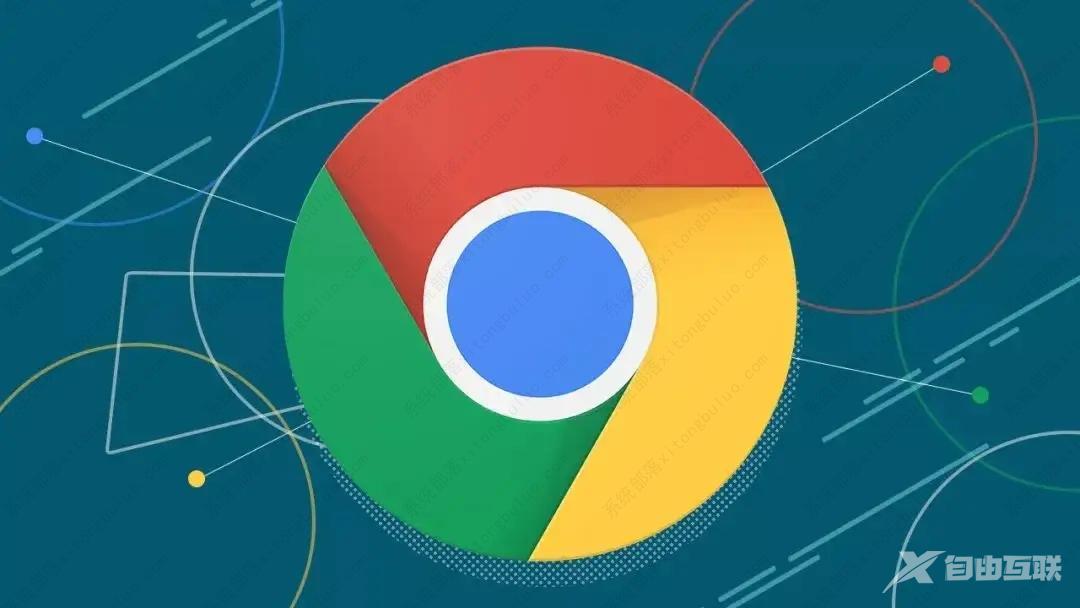
谷歌浏览器缓存在哪?
1、打开谷歌浏览器在搜索栏输入Chrome:Version查看保存文件的位置。
2、随后在我的电脑中找到路径:
C:UsersAdministratorAppDataLocalGoogleChromeUser DataDefault。
谷歌浏览器更改位置教程:
1、浏览器默认的缓存文件位于:
C:UsersAdministratorAppDataLocalGoogleChromeUser DataDefaultCache。
2、随后将Cache文件夹删除了。
3、在要保存浏览器缓存的地方建立一个Cache文件夹。
3、在开始菜单搜索cmd 在cmd上右键以管理员身份运行,在弹出确认的窗口里点是。
4、在弹出的命令行窗口输入:
mklink /D C:Users登录用户名AppDataLocalGoogleChromeUser DataDefaultCache R:Cache,即可。
